
新款 Mac 设备在出厂时都会默认预装 macOS 系统。但有些机型并没有安装最新的 macOS Sonoma 版本,而是预装了更早一些的系统版本。要如何查看 Mac 运行的是哪个版本的 macOS 及其构建号?有多种方法可以使用。
为什么要了解 macOS 版本
- 某些应用程序只支持特定版本的 macOS,因此在下载或购买之前,确认系统版本是必要的。
- Apple 每次更新 macOS 时,通常会引入新的内置功能。要想使用这些新增功能,你可能需要对 Mac 进行系统更新。
- 当 Mac 遇到问题需要故障排除时,准确知道 macOS 版本对解决问题大有裨益,因为不同版本的操作系统可能需要不同的解决方案。
推荐阅读:如何轻松查看你的 Windows 版本
如何轻松查看 macOS 版本
方法 1:使用「关于本机」
要查 Mac 当前运行的 macOS 版本号,可以使用以下简单步骤:
1点击屏幕左上角的 苹果图标,选择「关于本机」。
2在弹出的窗口中,即可看到当前运行的 macOS 版本号。
3如果需要更详细的版本信息,例如构建号,只需点击版本号即可显示。


方法 2:使用「系统设置」
你也可以通过「系统设置」来查询 macOS 版本号和构建号:
1打开「系统设置」,在左侧面板中选择「通用」。
2在右侧点击「关于本机」。
3通过点击版本号,在这里同样能够看到 macOS 的构建号。
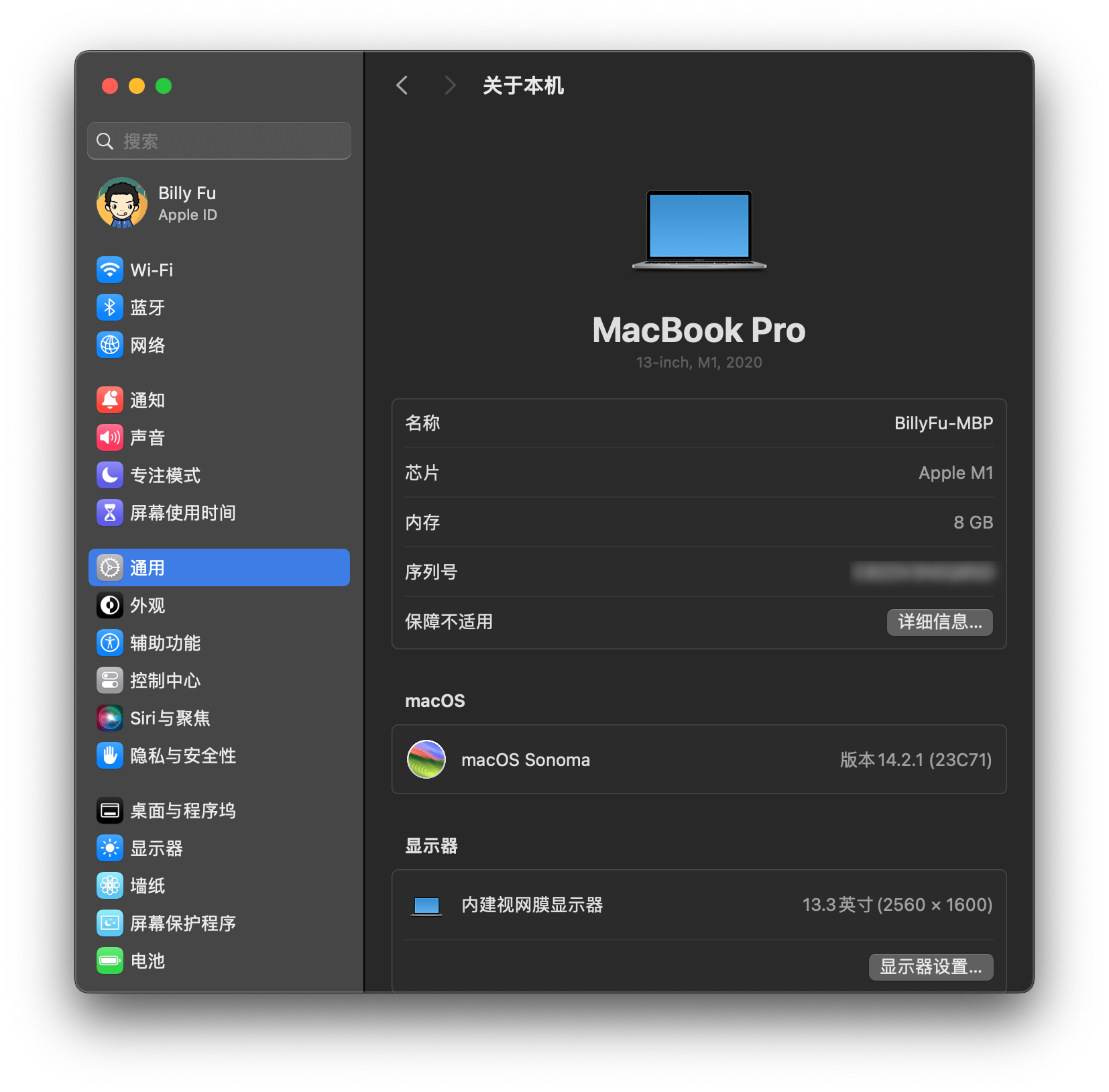
方法 3:使用「终端」命令
对于更高级的用户,还可以使用「终端」来查询 macOS 的版本号:
1打开「终端」应用,并执行sw_vers命令。
2「终端」会输出显示 macOS 的版本号和构建号。
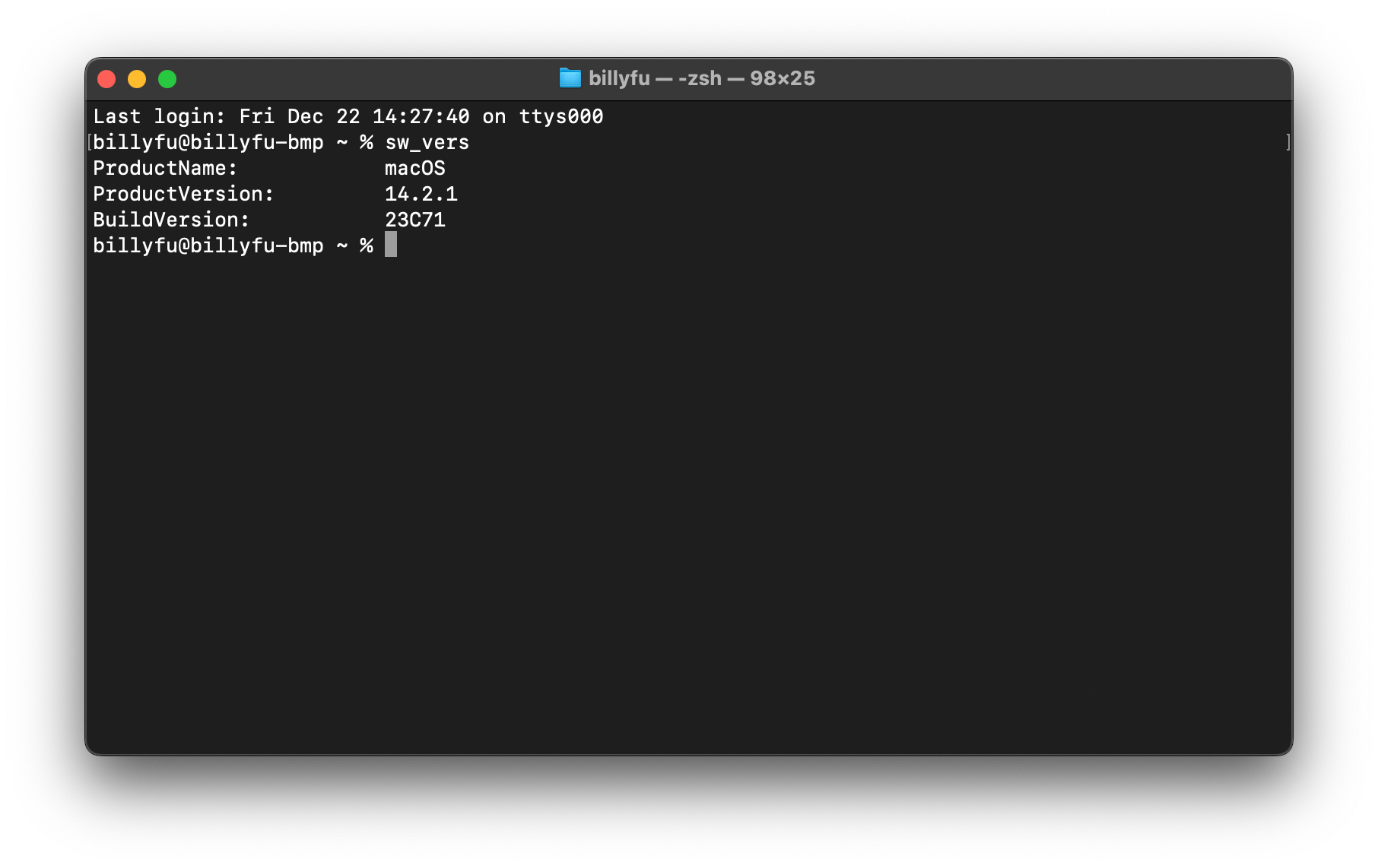
以上三种方法都是查询当前 Mac 所运行 macOS 版本的常用方式。无论喜欢简单直观的操作,还是倾向于更技术性的手段,这些方法都能够查看 macOS 的版本号和构建号。你可以根据自己的操作习惯和偏好,来选择最适合自己的方法。












最新评论
不行 还是不允许
第一个方法命令执行都成功,最后没反应,第二个方法,包都下下来了,安装界面也能打开,但是有几个安装时提示要关闭系统的应用才能继续装,powershell安装也一样 应用安装失败,错误消息: 错误 0x80073D02: 无法安装,因为需要关闭以下应用: Microsoft.DesktopAppInstaller_1.25.340.0_x64__8wekyb3d8bbwe。 (0x80073d02)
可能是网站不稳定,过会儿再试呗。
请教403错误是什么情况??? Extracting UUP converter... Retrieving aria2 script for Microsoft Store Apps... 07/07 22:32:12 [ERROR] CUID#7 - Download aborted. URI=https://uupdump.net/get.php?id=adf22284-b67d-4ffe-b3c3-cc0209447019&pack=neutral&edition=app&aria2=2 Exception: [AbstractCommand.cc:351] errorCode=22 URI=https://uupdump.net/get.php?id=adf22284-b67d-4ffe-b3c3-cc0209447019&pack=neutral&edition=app&aria2=2 -> [HttpSkipResponseCommand.cc:239] errorCode=22 The response status is not successful. status=403